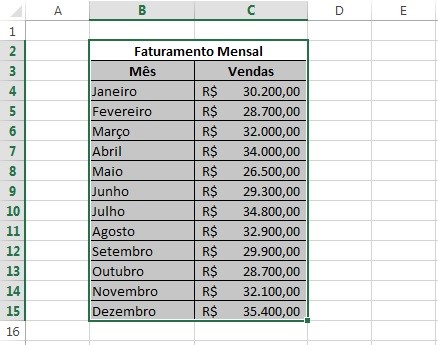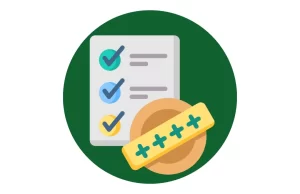Precisando fazer gráfico de linhas no Excel? A Max Planilhas ajuda você. Preparamos um tutorial e passo a passo super explicativo, vale a pena conferir.
Com a ajuda do Excel, fazer gráficos de linha para relatórios, apresentações, análise de dados e indicadores é uma tarefa simples e rápida, veja na sequência como funciona.
1º Passo: Selecionando a área do gráfico
Selecionar a área da planilha que possui as informações a serem apresentadas é a primeira coisa que precisamos fazer para fazer gráfico de linhas no Excel.
Na imagem abaixo, temos um exemplo bem simples, mas muito utilizado, uma planilha com o faturamento e volume de vendas de uma empresa mês a mês.
Neste passo a passo, vamos apresentar a variação do volume de vendas com o gráfico de linhas do Excel.
2º Passo: Escolhendo o gráfico de linhas
Após selecionar a área da planilha com as informações para o gráfico, vamos escolher o gráfico de linhas. Para isso, clique na guia “Inserir” e logo em seguida na opção “Inserir gráfico de linhas”, conforme demonstrado na imagem abaixo:
Na sequência, o gráfico de linhas escolhido será apresentado na tela, podemos arrastar o gráfico, dimensionar o seu tamanho, aplicar designs e configurações personalizadas.
3º Passo: Personalizando o gráfico
Após seguir o primeiro e o segundo passo você já consegue fazer gráfico de linhas no Excel, no entanto, vamos apresentar algumas dicas para personalização.
Com um gráfico personalizado, você valoriza a sua apresentação e melhora a visualização dos dados.
Para personalizar seu gráfico de linhas, clique na guia design e selecione uma das opções, conforme demonstramos na imagem abaixo:
4º Passo: Outras dicas de personalização
Observe na imagem do passo anterior que ao lado direito do gráfico temos três opções.
Essas opções também nos permitem aplicar configurações e personalizações especiais ao gráfico.
Explore as opções e torne o seu gráfico único. No nosso exemplo, clicamos sobre o pincel e alteramos a cor do gráfico, veja:
No entanto, existem outras opções disponíveis, sendo assim, você pode explorar a sua criatividade e fazer diversas modificações no seu gráfico.
Por fim, temos uma outra dica muito importante, que diz respeito ao título, caso precise alterá-lo, basta clicar sobre ele para renomear.
Gostou do nosso passo a passo sobre como fazer gráfico de linhas no Excel? Para mais dicas e tutoriais como esse, continue navegando em nosso blog e visite o Canal da Max Planilhas no Youtube!
Aprenda Excel com aulas personalizadas
Você já pensou na possibilidade de aprender a utilizar exatamente as ferramentas que você precisa no Excel?
Com as aulas de Excel online e sob demanda da Max Planilhas, você tem essa possibilidade.
Domine o Excel com o auxílio de professores capacitados em aulas particulares e exclusivas via internet, aprendendo exatamente aquilo que mais lhe interessa.
Deseja saber como? Clique aqui e acesse a nossa página de marcação para agendar suas aulas de Excel Online com a Max Planilhas.
Ficou com alguma dúvida? Clique aqui e entre em contato conosco!